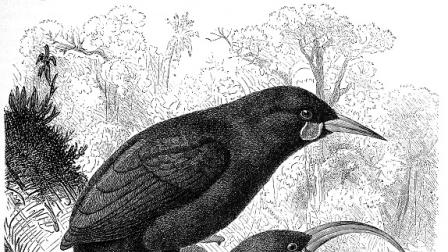كيف تُفعّل المصادقة الثنائية على جميع أجهزتك وحساباتك؟
عملت شركات التكنولوجيا في السنوات الأخيرة على تطوير معيار جديد يحلّ مكان كلمات المرور، من خلال ابتكار أساليب أكثر أماناً مثل التسجيلات البيومترية. لكن لا تزال هذه المعايير قيد التجربة، لذا تبقى أفضل طريقة لتأمين حساباتكم حتى الآن هي المصادقة الثنائية double factor authentication. إذ صحيح أن هذه الطريقة لا تحمي تماماً من القرصنة، إلا أنها خطوة مهمة في منع الوصول إلى الحساب من قبل المستخدمين غير المصرح لهم بذلك، أي القراصنة.
في ما يلي مختلف طرق الحماية بالاعتماد على المصادقة الثنائية، بحسب كل منصة:
تطبيقات المصادقة
تعتبر تطبيقات المصادقة أكثر أماناً من الرسائل النصية. ومن الخيارات الشائعة تطبيقات Authy وGoogle Authenticator وMicrosoft Authenticator. ومن أجل الاستفادة منها، عند إضافة حساب جديد يجب أن يمسح المستخدم رمز الاستجابة السريعة المرتبط بالحساب، وحفظه في التطبيق.
"آبل"
تتوفر المصادقة ذات العاملين حالياً لمستخدمي "آبل" ابتداءً من إصدارات iOS 9 وmacOS X El Capitan وما بعدها. في نظام iOS تختلف الخطوات قليلاً اعتماداً على مدى تحديث النظام. بالنسبة لأولئك الذين يستخدمون iOS 10.3 أو أحدث يمكنك تمكين المصادقة من خلال الانتقال إلى الإعدادات> [اسمكم]> كلمة المرور والأمان. قوموا بتشغيل المصادقة الثنائية لتلقي رسالة نصية برمز في كل مرة تقوم فيها بتسجيل الدخول.
بالنسبة لأولئك الذين يستخدمون iOS 10.2 أو إصداراً سابقا، تكون الإعدادات ضمن "آيكلاود"> "آبل" ID> Password & Security.
في نظام macOS تختلف أيضاً الخطوات قليلاً اعتماداً على الإصدار. إذا كنتم تستخدمون كاتالينا، فانقروا على رمز "آبل" في الزاوية العلوية اليسرى من الشاشة، ثم انقروا فوق تفضيلات النظام> معرّف "آبل". انقروا على كلمة المرور والأمان تحت اسمكم، ثم حددوا "تشغيل المصادقة الثنائية".
بالنسبة إلى Mojave والإصدارات الأقدم، بعد النقر فوق رمز "آبل"، انقروا فوق تفضيلات النظام> "آيكلاود"> تفاصيل الحساب. يمكن تقصير هذه الخطوة قليلاً من خلال كتابة "آيكلاود" باستخدام Spotlight. انقروا فوق الأمان، وسترون خيار تشغيل المصادقة الثنائية.
بقية الخطوات، سواء من iOS أو Mac، هي نفسها. يمكن اختيار أن تقوم "آبل" بإرسال رمز تحقق مكون من ستة أرقام عن طريق رسالة نصية أو مكالمة هاتفية.
"غوغل"
أسهل طريقة لتشغيل المصادقة الثنائية في "غوغل" وخدماتها هي من خلال التوجه إلى الصفحة الرئيسية للمصادقة الثنائية ثم النقر على "البدء". سيُطلب تسجيل الدخول ثم تحديد الجهاز المحمول من القائمة. إذا كان لديكم جهاز "آيفون" قد تضطرون إلى تنزيل تطبيق منفصل.
ستحاول "غوغل" إرسال رسالة إلى هذا الهاتف. إذا نجحت سيُطلب إدخال رقم هاتف. يمكن بعد ذلك اختيار ما إذا كنتم تريدون تلقي رموز التحقق عن طريق رسالة نصية أو مكالمة هاتفية. مرة أخرى.
يمكن أيضاً إنشاء رموز احتياطية للوصول في وضع عدم الاتصال. تقوم "غوغل" بإنشاء 10 في وقت واحد وهي مصممة للاستخدام مرة واحدة، لذلك بمجرد أن تستخدموا واحداً بنجاح، قوموا بشطبه لأنه لن يعمل بعد ذلك.
مايكروسوفت
قوموا بتسجيل الدخول إلى حساب "مايكروسوفت" وابحثوا عن قائمة "إعدادات الأمان". ابحثوا عن قسم "التحقق بخطوتين" وانقروا على رابط الإعدادات. سيتم إرشادكم إلى الخطوات اللازمة لاستخدام رقم الهاتف، على غرار العملية الموضحة للخدمات الأخرى. عندما تفتقر إلى خدمة الخلية، انقروا فوق "كلمات مرور التطبيقات" لإنشاء كلمة مرور فريدة تستخدم مرة واحدة لتسجيل الدخول.
"تويتر"
في تطبيق "تويتر" انقروا على الصورة الرمزية للبروفايل، وابحثوا عن قائمة "الإعدادات والخصوصية". انتقلوا إلى الحساب وابحثوا عن العنوان الفرعي للأمان. انقروا على "المصادقة الثنائية" واتبعوا التعليمات.
على الويب انقروا على "المزيد" في القائمة اليمنى وابحثوا عن "الإعدادات والخصوصية"> "الحساب". أو يمكن فقط اتباع هذا الرابط. حددوا "الأمان"> "تفويض من عاملين".
بمجرد الانتهاء من الإعداد، سيطلب "تويتر" التحقق من خلال تطبيق مصادقة، أو إرسال رقم رمز إلى رقم هاتفكم عندما تريدون تسجيل الدخول. كما أضاف "تويتر" دعم مفتاح الأمان، لكن لا يمكن استخدام مفاتيح الأمان مع تطبيقات الجوال.
كما هو الحال مع الخدمات الأخرى المذكورة أعلاه، يمكن إنشاء رمز احتياطي لاستخدامه أثناء السفر، وسيكون من دون إنترنت أو خدمة خلوية.
إذا كان لديكم بروفايل تم التحقق منه على "تويتر"، فقد ترون خيار إنشاء كلمة مرور مؤقتة للتطبيق يمكن استخدامها لتسجيل الدخول من أجهزة أخرى. يمكن استخدام هذه الميزة لتسجيل الدخول إلى تطبيقات الجهات الخارجية إذا قمتم بربطها بحسابكم على "تويتر". لاحظوا أن كلمة المرور المؤقتة تنتهي صلاحيتها بعد ساعة واحدة من إنشائها.
"فيسبوك"
تختلف طريقة تنشيط المصادقة الثنائية بين التطبيق والويب. من التطبيق يمكن الوصول إلى إعدادات الخصوصية من خلال النقر على رمز الهامبرغر في الزاوية العلوية اليمنى والتمرير إلى أسفل للعثور على قائمة "الإعدادات والخصوصية". انقروا على "الإعدادات"> "الأمان وتسجيل الدخول" ثم مرروا لأسفل إلى "استخدام المصادقة الثنائية".
على الويب، انقروا على السهم الأسفل في الجزء العلوي يميناً، وحددوا "الإعدادات والخصوصية"> "اختصارات الخصوصية". ابحثوا عن عنوان "أمان الحساب" وانقروا على "استخدام المصادقة الثنائية".
إذا كنتم تفضلون عدم استخدام المصادقة الثنائية في كل مرة تقومون فيها بتسجيل الدخول من نفس الجهاز، فيمكن أيضاً إعداد الأجهزة الموثوق بها ضمن قائمة تسجيلات الدخول المعتمدة. للعثور عليها حددوا "الإعدادات والخصوصية"> "الإعدادات"، ثم من القائمة الموجودة على اليسار "الأمان وتسجيل الدخول"> "عمليات تسجيل الدخول المعتمدة". سيسمح هذا بتجاوز المصادقة الثنائية للأجهزة التي تم تسجيل دخولها حالياً إلى حساب "فيسبوك". إذا قمتم بتسجيل الدخول إلى "فيسبوك" على جهاز أجنبي، يمكن إلغاء هذا الوصول من خلال هذا الإعداد.
بالنسبة إلى التطبيقات التي لا تدعم المصادقة الثنائية، مثل "سبوتيفاي" و"إكس بوكس"، يمكن إنشاء كلمة مرور فريدة مرتبطة على وجه التحديد بهذا الحساب. ما عليكم سوى تسمية التطبيق والنقر على إنشاء وحفظ كلمة المرور هذه في المرة التالية التي يتعين عليكم فيها تسجيل الدخول.
"إنستغرام"
لتنشيط ميزة المصادقة الثنائية في "إنستغرام" توجهوا إلى البروفايل وانقروا على قائمة الهامبرغر في الزاوية العلوية اليمنى. ابحثوا عن "الإعدادات"> "الأمان"، حيث ستجدون عنصر قائمة للمصادقة الثنائية. هنا يمكن الاختيار بين التحقق المستند إلى الرسائل النصية أو الرمز الذي يتم إرساله إلى تطبيق المصادقة.
"واتساب"
افتحوا التطبيق وابحثوا عن قائمة الإعدادات تحت أيقونة الهامبرغر العلوية اليمنى. ابحثوا ضمن "الحساب"> "التحقق بخطوتين"> "تمكين". سيُطلب منكم التطبيق إدخال رقم تعريف شخصي مكون من ستة أرقام لاستخدامه في التحقق وإضافة عنوان بريد إلكتروني اختيارياً في حالة نسيان رقم التعريف الشخصي.
من المهم وجود بريد إلكتروني مرتبط بحساب "واتساب" الخاص بكم نظراً لأن الخدمة لن تسمح بإعادة التحقق بأنفسكم إذا كنتم قد استخدمتم "واتساب" خلال الأيام السبعة الماضية ونسيتم رقم التعريف الشخصي الخاص بكم. لذلك إذا لم تتمكنوا من الانتظار لمدة أسبوع لإعادة التحقق لأي سبب من الأسباب، فمن المفيد إدخال عنوان بريد إلكتروني حتى تتمكنوا من تسجيل الدخول أو تعطيل المصادقة الثنائية. على نفس المنوال احذروا من رسائل البريد الإلكتروني التي تشجعكم على إيقاف تشغيل المصادقة الثنائية إذا لم تطلبوها بأنفسكم.
"سناب شات"
من شاشة الكاميرا الرئيسية للتطبيق انقروا على رمز البروفايل وابحثوا عن رمز الترس (زرّ الإعدادات) للوصول إلى إعداداتكم. حددوا "المصادقة الثنائية" واختاروا ما إذا كنتم تريدون تلقي التحقق من الرسائل النصية أو ربطها بتطبيق المصادقة الخاص بكم.
بمجرد تمكين المصادقة الثنائية يمكن إضافة أجهزة موثوق بها أو طلب رمز الاسترداد عندما تخططون لتكونوا في مكان ما من دون خدمة خلوية.